Важно
Перевод - это работа сообщества : ссылка:Вы можете присоединиться. Эта страница в настоящее время переводится |прогресс перевода|.
9.1. Lesson: Installing and Managing Plugins
TДля того, чтобы начать использовать плагины, вам нужно знать, как их загрузить, устанавливать и активировать. Вы научитесь использовать Plugin Installer и Plugin Manager.
Цель этого урока: Понять и использовать систему плагинов QGIS.
9.1.1. ★☆☆ Follow Along: Managing Plugins
Для того, чтобы открыть Plugin Manager надо кликнуть на пункту меню .
В открывшемся диалоговом окне вам надо найти плагин Processing plugin:
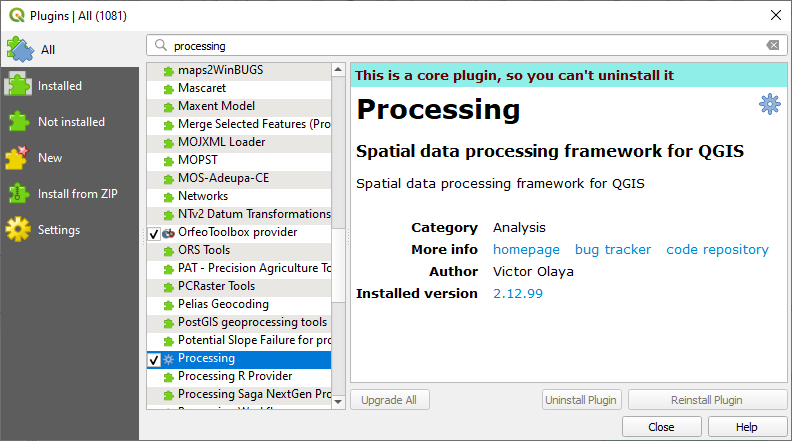
Кликните на ячейку рядом с этим плагином и снимите флажок, чтобы деактивировать его.
Кликните на кнопку Close.
Посмотрите на меню, вы заметите, что меню Processing исчезло. Это означает, что многие из функций обработки, которыми вы пользовались ранее, исчезли! Например, посмотрите на меню и . Это из-за того, что они являются частью плагина Processing, который необходимо активировать, чтобы использовать их.
Откройте снова Plugin Manager и активируйте плагин Processing, отметив галочку в ячейке рядом с ним.
Close диалоговое окно. Меню Processing функции снова должны стать доступными.
9.1.2. ★☆☆ Follow Along: Installing New Plugins
Список плагинов, которые вы можете активировать и деактивировать, получен из плагинов, которые вы в настоящее время установили. Для того, чтобы установить новые плагины вам надо:
Выберите опцию Not Installed в диалоговом окне Plugin Manager. Плагины, доступные для установки, будут показаны в списке. Этот список будет отличаться в зависимости от вашей существующей настройки системы.
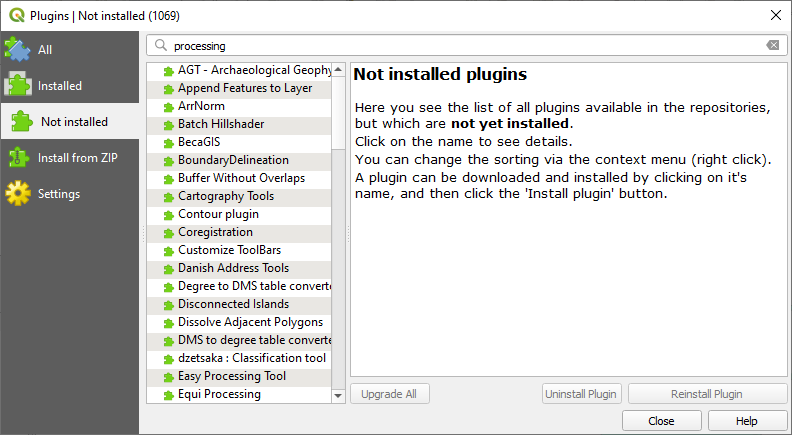
Найдите сведения о плагине, выбрав его в списке.
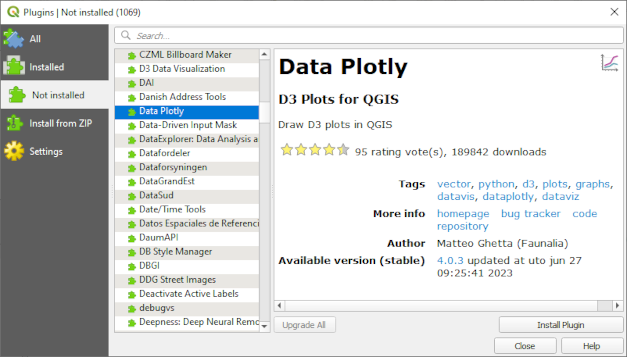
Установите те плагины, которые вас интересуют, нажав на кнопку Install Plugin под панелью сведений о плагине.
Примечание
Если в плагине есть ошибка, он будет в списке закладки Invalid. Вы сможете связаться с владельцем плагина, чтобы решить проблему.
9.1.3. ★☆☆ Follow Along: Configuring Additional Plugin Repositories
Набор плагинов, доступных для вас, зависит от того, на какие репозитории плагинов настроена ваша система.
Плагины QGIS хранятся в онлайн репозиториях. По умолчанию только `официальный репозиторий `_ является активным и это означает, что вы можете получить доступ только к тем плагинам, которые там опубликованы. С учетом разнообразия доступных инструментов, этот репозиторий должен удовлетворить большинство ваших потребностей.
Тем не менее, вы сможете попробовать больше плагинов, чем те, которые доступны по умолчанию. Во-первых, вам надо настроить дополнительные репозитории. Для того чтобы сделать это, необходимо:
Открыть вкладку Settings в диалоговом окне Plugin Manager.
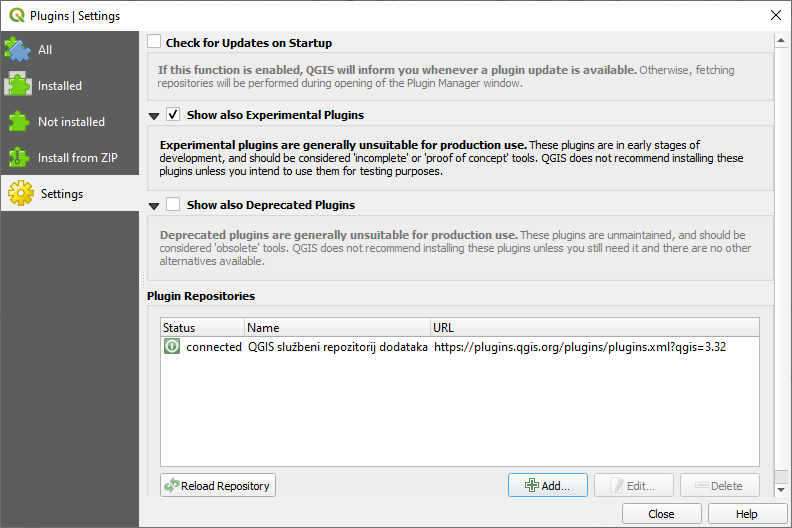
Надо кликнуть на Add чтобы найти и добавить новый репозиторий.
Укажите название или адрес сайта нового репозитория, который вы хотите настроить, и убедитесь, что отмечена галочка в ячейке Enabled.
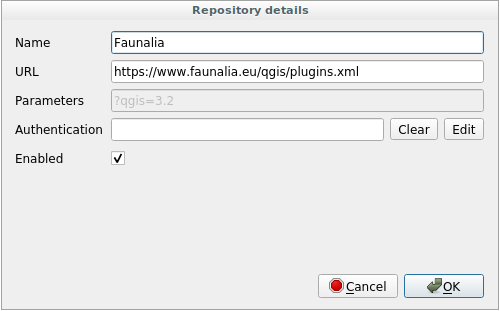
Вы теперь увидите репозиторий нового плагина в списке настроенных репозиториев плагинов.
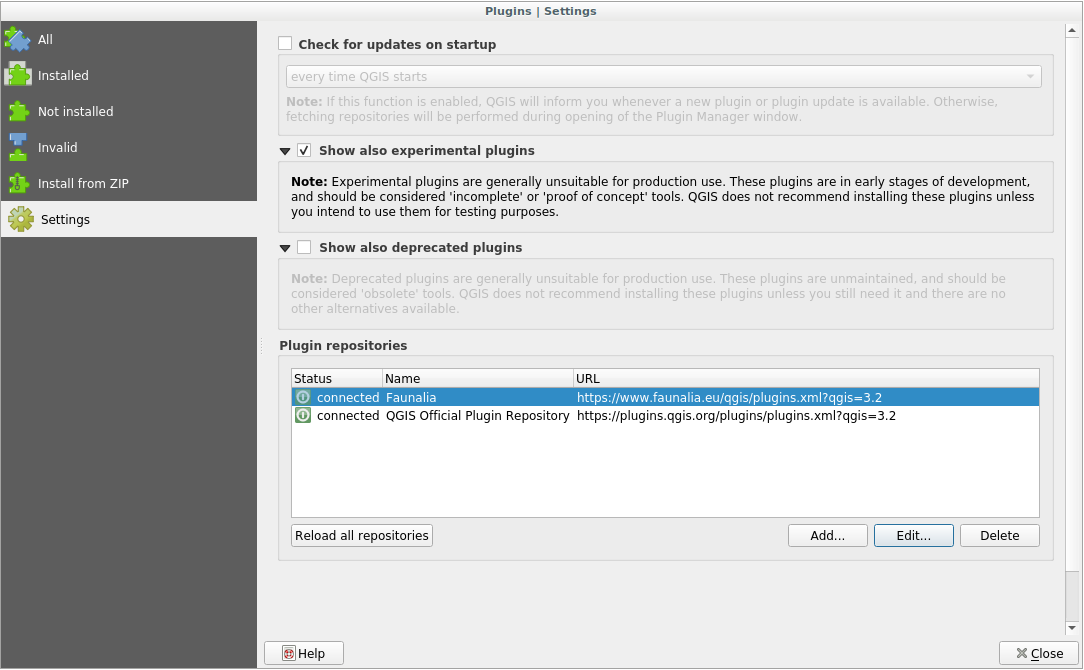
Вы также можете выбрать опцию отображения Экспериментальных плагинов, выбрав флажок Show also experimental plugins.
Если вы теперь вернетесь обратно на вкладку Not Installed, то вы увидите, что появились дополнительные плагины для установки.
Для того, чтобы установить плагин, кликните на него в списке, а затем на кнопку Install plugin.
9.1.4. В заключение
Установка плагинов в QGIS должна быть легкой и эффективной!
9.1.5. Что дальше?
Далее мы расскажем вам о некоторых полезных плагинах в качестве примеров.